Changer la taille de toile et paramètres
Après avoir créé une toile ou un projet multi-pages dans CLIP STUDIO PAINT, vous pouvez modifier la taille, la couleur d'expression de base et d'autres paramètres. Pour les projets comportant plusieurs pages, les changements peuvent être appliqués à toutes les pages en même temps.
Important | Si vous changez les réglages Time-lapse sur Off les données Time-lapse enregistrées seront supprimées. Les données Time-lapse supprimées ne peuvent pas être récupérées. |
Propriétés de toile
Vous pouvez modifier les paramètres de la toile actuelle dans le menu Édition > Dialogue Propriétés de toile. Les paramètres disponibles dépendent du type de projet sélectionné lors de la création de la toile.
Si vous modifiez une seule page dans un projet multi-pages, les paramètres ne s’appliqueront qu’à la page actuelle. Vous ne pouvez pas modifier les paramètres pour les autres pages.
Propriétés de toile
Les paramètres qui apparaissent dans la boîte de dialogue Propriétés de la Toile dépendent de la manière dont le projet a été créé ou édité pour la dernière fois.
·Lorsque le Projet est paramètres d'ensemble sur Illustration, BD, Webtoon, Impression de fanzine ou Afficher tous les réglages de BD vous pouvez utiliser les Propriétés de Toile pour Changer les réglages originaux, tels que la taille de la toile, la couleur d'expression par défaut, les Traits de coupe et la taille de la bordure intérieure. Pour plus de détails sur chaque paramètre, consultez « Boîte de dialogue Nouveau (Afficher tous les réglages de BD) ». Si vous avez activé l'option Créer une illustration en mouvement ou si vous affichez la Chronologie, les paramètres Comment montrer les images et Méthode d'interpolation d'images s'affichent également. Vous ne pouvez pas changer les réglages de la cadence d'images à partir de Propriétés de Toile. Pour les modifier, utilisez le menu Animation > Chronologie > Changer les réglages ou Changer la cadence d’images.
·Lorsque Projet est défini sur Animation, vous pouvez utiliser la boîte de dialogue Propriétés de toile pour modifier les paramètres tels que la taille de la trame de sortie et les zones de sécurité. Pour plus de détails sur chaque paramètre, consultez « Nouvel encadré de dialogue (Animation) ».
Les paramètres seront les mêmes que lorsque vous avez créé le projet pour la première fois ou que vous avez modifié les paramètres pour la dernière fois.
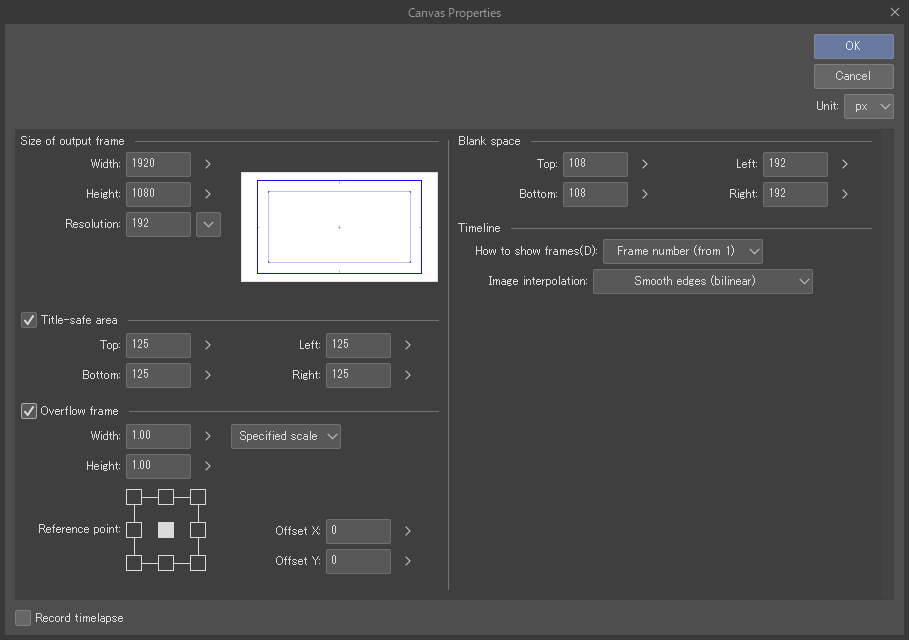
Si la Toile comporte des lignes de bordure pour l'impression
(1)Supprimer les lignes de bordure pour l'impression
Ce bouton apparaît si la toile comporte des marges de coupe pour l'impression. Touchez pour supprimer les marques d'impression telles que la marge de coupe, les traits de recadrage et la bordure intérieure.
Si la Toile comporte des lignes de cadre pour l'animation
(1)Supprimer des lignes de cadre pour l'animation
Ce bouton apparaît si la toile possède des bordures pour indiquer le cadre de l'animation. Appuyez pour supprimer les lignes de cadre d'animation telles que le cadre d'exportation et le cadre de débordement. Lorsque ceux-ci sont supprimés, le Cadre d'exportation précédente devient la Toile, et la Couleur basique d'expression devient la Couleur de papier.
Si la toile ne comporte pas de lignes pour l’impression ou l’animation
(1)Ajouter des lignes de bordure pour l'impression
Touchez pour ajouter les marques d'impression telles que la marge de coupe, les traits de recadrage et la bordure intérieure. Lorsque vous activez ce paramètre, les Paramètres de planche de BDs'affichent dans la fenêtre Propriétés de toile.
(2)Ajouter des lignes de cadre pour l'animation
Appuyez pour ajouter les lignes de cadre d'animation telles que le cadre d'exportation et le cadre de débordement. Lorsque vous activez ce paramètre, Paramètres d'animation s'affichent dans la fenêtre Propriétés de toile. La Toile deviendra le Cadre d'exportation et la Couleur de papier deviendra la Couleur basique d'expression.
Note | Vous ne pouvez pas créer un projet d'animation uniquement en appuyant sur Ajouter des lignes de cadre pour l'animation. Vous devez également créer une Chronologie sur la toile. Voir « Création d’une Chronologie » pour plus de détails. |
Modifier les paramètres de page (EX uniquement)
Vous pouvez changer les paramètres de la page sélectionnée actuelle à partir de la page Histoire > Modifier les paramètres de page.
Vous pouvez modifier plusieurs paramètres de page à la fois en sélectionnant les pages que vous souhaitez modifier dans la fenêtre Histoire, puis en ouvrant la boîte de dialogue Modifier les paramètres de page. Cependant, vous ne pouvez pas modifier les paramètres en lot si les pages sélectionnées ont des tailles, des résolutions ou des couleurs d’expression de base différentes. Dans ce cas, vous devrez configurer les paramètres séparément pour chaque page.
Vous ne pouvez pas Annuler les modifications des paramètres pour plusieurs pages. Pour annuler les modifications des paramètres, ouvrez à nouveau la fenêtre des paramètres et changez-les en arrière. Utiliser Annuler n'annulera que les modifications apportées à la page ouverte en cours.
Les réglages affichés dans la boîte de dialogue dépendent de ce qui a été défini lors de la création de la toile ou lors de la dernière édition des paramètres de la page. Les paramètres pour les projets d’une seule page seront les mêmes que dans la boîte de dialogue Propriétés de toile.
·Lorsque le Projet est paramétré sur Illustration, Webtoon, Pour BD, Impression de fanzine ou Afficher tous les réglages de BD vous pouvez utiliser la fonction Changer les paramètres de la page pour changer les réglages tels que la couleur et la fréquence d'expression par défaut, les traits de coupe/bordure et la taille de la bordure intérieure. Pour plus de détails sur chaque paramètre, consultez « Boîte de dialogue Nouveau (Afficher tous les réglages de BD) ». Si vous avez activé l'option Créer une illustration en mouvement ou si vous affichez la Chronologie, les paramètres Comment montrer les images et Méthode d'interpolation d'images s'affichent également.
·Lorsque Projet est défini sur Animation, vous pouvez utiliser la boîte de dialogue Modifier les paramètres de page pour modifier des paramètres tels que la taille de la trame et la méthode d’affichage des trames dans la chronologie. Pour plus de détails sur chaque paramètre, consultez « Nouvel encadré de dialogue (Animation) ».
·Vous pouvez ajouter ou supprimer des lignes de bordure pour l'impression ou pour l'animation dans la boîte de dialogue Modifier les paramètres de page. La méthode est la même que dans la boîte de dialogue « Propriétés de toile ».
Modifier les paramètres de projet (uniquement avec EX)
Dans le menu Histoire > boîte de dialogue Modifier les paramètres de projet, vous pouvez modifier les paramètres pour toutes les pages du projet. Les paramètres disponibles dépendent du type de projet qui a été sélectionné lors de la création du fichier.
Projet peut être sélectionné à partir de la boîte de dialogue Modifier les paramètres de projet, et vous pouvez ajuster les paramètres comme lors de la création d’une nouvelle toile. Les paramètres disponibles dépendent du type de projet. Vous pouvez également changer le nombre de pages dans le projet de simple à multiple et vice versa.
Lors de l’édition d’un fichier qui a été initialement créé en tant que projet Animation, une boîte de dialogue spécifique à l’animation apparaîtra.

Note | Si vous avez créé le fichier dans une version plus ancienne de CLIP STUDIO PAINT, le paramètre du projet peut ne pas être disponible. |
Modifier les paramètres de projet (Illustration)
Les paramètres disponibles dans la boîte de dialogue Modifier les paramètres de projet sont les mêmes que si vous aviez démarré un nouveau projet Illustration à partir de la boîte de dialogue Nouveau. Cependant, vous ne pouvez pas définir le Modèle ou Créer une illustration en mouvement à partir de la boîte de dialogue Modifier les paramètres de projet. Consultez « Nouvel encadré de dialogue (Illustration) » pour obtenir des détails sur chaque paramètre.
Modifier les paramètres de projet (Webtoon)
Les paramètres disponibles dans la boîte de dialogue Modifier les paramètres de projet sont les mêmes que si vous aviez démarré un nouveau projet Webtoon à partir de la boîte de dialogue Nouveau. Consultez « Nouvel encadré de dialogue (Webtoon) » pour obtenir des détails sur chaque paramètre.
Si vous modifiez un projet d’une seule page en un projet à plusieurs pages, la boîte de dialogue Créer un dossier d’historique apparaîtra après avoir appuyé sur OK dans la boîte de dialogue Modifier les paramètres de projet.
Modifier les paramètres de projet (BD)
Les paramètres disponibles dans la boîte de dialogue Modifier les paramètres de projet sont les mêmes que si vous aviez démarré un nouveau projet BD à partir de la boîte de dialogue Nouveau. Consultez « Nouvel encadré de dialogue pour les BD » pour obtenir des détails sur chaque paramètre.
Paramètres de planche de BD
Les paramètres disponibles sont similaires à Nouveau > Paramètres de planche de BD > Taille de coupe. Cependant, vous ne pouvez pas utiliser un modèle.
Réglage pour fanzine
Activez Vérifier s’il faut exporter les données d’impression de fanzine pour déclencher une vérification si les données d’impression de fanzine sont exportables lorsque vous appuyez sur OK dans la boîte de dialogue Modifier les paramètres de projet. Si les données ne peuvent pas être exportées en tant que données d’impression de fanzine, un message apparaîtra lorsque vous appuierez sur le bouton OK dans la boîte de dialogue Nouveau.
Pages multiples
Vous pouvez changer le nombre de pages. Cependant, vous ne pouvez pas définir un nombre de pages inférieur à la quantité actuelle.
Si le projet actuel est un projet d’une seule page, activer la fonctionnalité Pages multiples le transformera en un projet à plusieurs pages. Après avoir appuyé sur OK dans Modifier les paramètres de projet, vous devrez créer un dossier de gestion à l’aide de la boîte de dialogue Créer un dossier d’historique.
Page de couverture
Si le projet a déjà une couverture, vous pouvez changer la Résolution et la Couleur basique d’expression de la couverture.
Désactivez Page de couverture pour que la page de couverture, la page de couverture intérieure, la page de retour et la page de retour intérieure soient remplacées par les pages du corps. La résolution existante et la couleur d’expression de base sont conservées à partir des paramètres de Page de couverture. La résolution et la Couleur basique d'expression peuvent être changées à partir de la boîte de dialogue « Modifier les paramètres de page (EX uniquement) ».
Activez cette fonction pour ajouter des pages de couverture à votre projet. Après avoir appuyé sur OK dans la boîte de dialogue Modifier les paramètres de projet, un message disant « Définir les pages existantes comme pages de couverture ? » peut apparaître.
Si vous sélectionnez Non, la page de couverture, la page de couverture intérieure, la page de couverture arrière et la page de couverture arrière intérieure seront ajoutées dans la fenêtre de gestion et le nombre de pages sera mis à jour. La résolution et la couleur d’expression de base seront les mêmes paramètres spécifiés dans la boîte de dialogue Modifier les paramètres de projet.
Appuyez sur Oui et les pages principales de texte seront remplacées par des pages de couverture et le nombre de pages ne changera pas. Cependant, les pages qui écrasent les pages de couverture n’utiliseront pas l’ensemble de couleurs de résolution et d’expression de base dans la boîte de dialogue Modifier les paramètres de projet, et les paramètres de la page du corps seront maintenus. La résolution et la Couleur basique d'expression peuvent être changées à partir de la boîte de dialogue « Modifier les paramètres de page (EX uniquement) ».
Note | ·Si vous avez un nombre impair de pages, vous ne pourrez pas ajouter une page de couverture même si l’option Page de couverture est activée. Assurez-vous de définir un nombre pair de pages. Si le nombre de pages est insuffisant, les pages du corps ne seront pas remplacées par la couverture. ·Si la page de début ou la page de fin fait partie d’une double page, une autre page sera ajoutée en tant que remplissage, séparée de la couverture. |
Informations sur l’œuvre/pagination
Lorsque Réinitialiser les changements de réglage page par page est activée, la position, la taille, les paramètres de bordure, etc. des informations sur l’œuvre et de la pagination pour toutes les pages sont ajustés individuellement et modifiés aux valeurs définies avec la boîte de dialogue Modifier les paramètres de projet.
Informations sur l’œuvre
Les informations sont les mêmes que celles dans Informations sur l’œuvre dans la boîte de dialogue Nouveau. Cependant, vous ne pouvez pas utiliser un modèle.
Pagination (uniquement avec EX)
Les informations sont les mêmes que dans Pagination de la boîte de dialogue Nouveau. Cependant, vous ne pouvez pas utiliser un modèle.
Modifier les paramètres de projet (Impression du fanzine)
Les paramètres disponibles dans la boîte de dialogue Modifier les paramètres de projet sont les mêmes que si vous aviez démarré un nouveau projet Impression de fanzine à partir de la boîte de dialogue Nouveau. Consultez « Nouvel encadré de dialogue (Impression de fanzine) » pour obtenir des détails sur chaque paramètre.
Les paramètres suivants s'affichent tels que vous les avez définis dans la fenêtre de la rubrique Nouveau.
Informations sur l’œuvre/pagination
Lorsque Réinitialiser les changements de réglage page par page est activée, la position, la taille, les paramètres de bordure, etc. des informations sur l’œuvre et de la pagination pour toutes les pages sont ajustés individuellement et modifiés aux valeurs définies dans la boîte de dialogue Modifier les paramètres de projet.
Modifier les paramètres de projet (Afficher tous les réglages de BD)
Les paramètres disponibles dans la boîte de dialogue Modifier les paramètres de projet sont les mêmes que si vous aviez démarré un nouveau projet Modifier les paramètres de projet à partir de la boîte de dialogue Nouveau. Cette boîte de dialogue peut apparaître si vous ouvrez un projet que vous avez créé sur une ancienne version de l’application. Consultez « Boîte de dialogue Nouveau (Afficher tous les réglages de BD) » pour obtenir des détails sur chaque paramètre.
Les paramètres suivants s'affichent tels que vous les avez définis dans la fenêtre de la rubrique Nouveau.
Pages multiples
Vous pouvez changer le nombre de pages. Cependant, vous ne pouvez pas définir un nombre de pages inférieur à la quantité actuelle.
Si le projet actuel est un projet d’une seule page, activer la fonctionnalité Pages multiples le transformera en un projet à plusieurs pages. Après avoir appuyé sur OK dans Modifier les paramètres de projet, vous devrez créer un dossier de gestion à l’aide de la boîte de dialogue Créer un dossier d’historique.
Page de couverture
Si le projet a déjà une couverture, vous pouvez changer la Résolution et la Couleur basique d’expression de la couverture.
Désactivez Page de couverture pour que la page de couverture, la page de couverture intérieure, la page de retour et la page de retour intérieure soient remplacées par les pages du corps. La résolution existante et la couleur d’expression de base sont conservées à partir des paramètres de Page de couverture. La résolution et la couleur d’expression de base peuvent être modifiées à partir de la boîte de dialogue Modifier les paramètres de page.
Activez cette fonction pour ajouter des pages de couverture à votre projet. Après avoir appuyé sur OK dans la boîte de dialogue Modifier les paramètres de projet, un message disant « Définir les pages existantes comme pages de couverture ? » peut apparaître.
Si vous sélectionnez Non, la page de couverture, la page de couverture intérieure, la page de couverture arrière et la page de couverture arrière intérieure seront ajoutées dans la fenêtre de gestion et le nombre de pages sera mis à jour. La résolution et la couleur d’expression de base seront les mêmes paramètres spécifiés dans la boîte de dialogue Modifier les paramètres de projet.
Appuyez sur Oui et les pages principales de texte seront remplacées par des pages de couverture et le nombre de pages ne changera pas. Cependant, les pages qui écrasent les pages de couverture n’utiliseront pas l’ensemble de couleurs de résolution et d’expression de base dans la boîte de dialogue Modifier les paramètres de projet, et les paramètres de la page du corps seront maintenus. La résolution et la couleur d’expression de base peuvent être modifiées à partir de la boîte de dialogue Modifier les paramètres de page.
Note | ·Si vous avez un nombre impair de pages, vous ne pourrez pas ajouter une page de couverture même si l’option Page de couverture est activée. Assurez-vous de définir un nombre pair de pages. Si le nombre de pages est insuffisant, les pages du corps ne seront pas remplacées par la couverture. ·Si la page de début ou la page de fin fait partie d’une double page, une autre page sera ajoutée en tant que remplissage, séparée de la couverture. |
Informations sur l’œuvre/pagination
Lorsque Réinitialiser les changements de réglage page par page est activée, la position, la taille, les paramètres de bordure, etc. des informations sur l’œuvre et de la pagination pour toutes les pages sont ajustés individuellement et modifiés aux valeurs définies dans la boîte de dialogue Modifier les paramètres de projet.
Modifier les paramètres de projet (Animation)
Lorsque Animation est sélectionnée comme type de Projet, la boîte de dialogue Modifier les paramètres de projet vous permet de modifier les paramètres liés aux projets d’animation. Consultez « Nouvel encadré de dialogue (Animation) » pour obtenir des détails sur chaque paramètre.
Informations sur l’œuvre
Vous pouvez définir le Nom de l’œuvre, le Nombre d’histoires, ainsi que l’endroit où afficher les informations sur l’œuvre.
Réinitialiser les changements de réglage page par page
Lorsqu’activé, Informations sur l’œuvre et la position d’affichage de chaque page peuvent être modifiées à partir de la boîte de dialogue Modifier les paramètres de projet.
Gérer les fichiers en utilisant les dossiers
Cochez la case Gérer les fichiers en utilisant les dossiers pour créer un fichier de gestion (.format cmc) pour les fichiers individuels.
Après avoir appuyé sur OK dans Modifier les paramètres de projet, vous devrez définir le dossier de gestion dans la boîte de dialogue Créer un dossier d’historique.
Modèle
Cochez la case Modèle de cellulo pour définir le matériau du modèle qui sera présent lorsque vous ajouterez un nouveau calque d’animation depuis le menu Animation.
Si vous souhaitez modifier un modèle que vous avez déjà défini, ouvrez à nouveau la boîte de dialogue Modèle en appuyant sur le bouton avec le nom du matériau du modèle.